Диалоговое окно Создать новую подшивку
В диалоговом окне Создать новую подшивку доступны 4 метода создания подшивки.
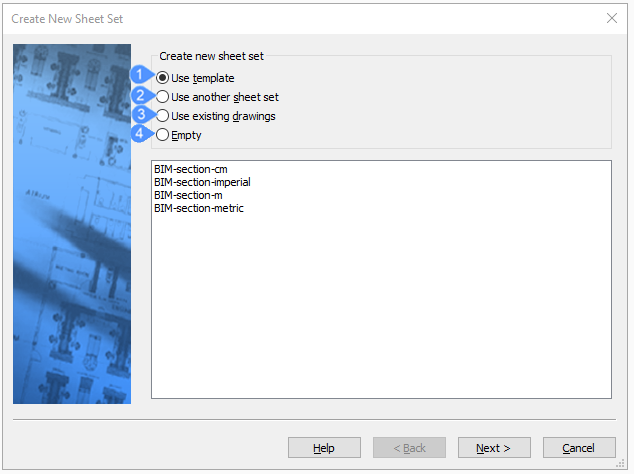
- Использование шаблона
- Использование другой подшивки
- Использование существующих чертежей
- Создание пустой подшивки
Использование шаблона
- Использование шаблона
-
Создание новой подшивки на основе шаблона.
Шаблоны подшивок хранятся в виде файлов DST в папке, заданной параметром SheetSetTemplatePath (путь по умолчанию: C:\<ИмяПользователя>\AppData\Local\Bricsys\BricsCAD\V[Версия]\ru_RU\Templates\)
-
Выберите шаблон подшивки из списка, отображаемого в диалоговом окне.
- Нажмите Далее.
-
- Сохранить файл подшивки как
-
- Введите имя файла подшивки.
- Нажмите кнопку Обзор, чтобы выбрать папку назначения для сохранения подшивки и сохраните ее.
- Описание
-
- При необходимости, в поле Описание введите описание подшивки.
- Нажмите Далее.
- Предварительный просмотр подшивки
- Просмотрите информацию о создаваемой подшивке и нажмите кнопку Готово, чтобы создать новый файл подшивки. Программа откроет панель Подшивки с новой подшивкой.
Использование другой подшивки
Создание новой подшивки с использованием настроек существующей подшивки.
- Укажите подшивку для копирования
-
- Нажмите кнопку Обзор и выберите существующий файл подшивки в диалоговом окне выбора файла подшивки.
- Нажмите Далее.
- Сохранить файл подшивки как
-
- Введите имя файла подшивки.
- Нажмите кнопку Обзор, чтобы выбрать папку назначения для сохранения подшивки и сохраните ее.
Important: Вы не сможете продолжить процедуру до тех пор, пока не выберете папку для сохранения нового файла.
- Описание
-
- При необходимости, в поле Описание введите описание подшивки.
- Нажмите Далее.
- Предварительный просмотр подшивки
-
Просмотрите информацию о создаваемой подшивке и нажмите кнопку Готово, чтобы создать новый файл подшивки. Программа откроет панель Подшивки с новой подшивкой.
Использование существующих чертежей
Создание подшивки из существующих чертежей.
- Выберите Использовать существующие чертежи.
- Нажмите Далее.
- Выбор папки
-
-
В диалоговом окне Выбор папки выберите папку, в которой будет храниться новая подшивка.Note: Обратите внимание, что в диалоговом окне отображаются наименования чертежей и их листов.
- Выберите опции (рекомендуется выбрать обе опции).
-
- Создать папки из дерева каталогов
-
Использование структуры каталога с папками для определения структуры подшивки.
- Размещать имя файла чертежа перед заголовками листов
-
- Добавление имени файла чертежа перед наименованиями листов подшивок для упрощения отслеживания источника файлов.
- Нажмите Далее.
- Сохранить файл подшивки как
-
- Введите имя файла подшивки.
- Нажмите кнопку Обзор, чтобы выбрать папку назначения для сохранения подшивки и сохраните ее.Important: Вы не сможете продолжить процедуру до тех пор, пока не выберете папку.
- Описание
-
При необходимости, в поле Описание введите описание подшивки.
- Шаблон по умолчанию для новых листов
-
- Выберите шаблон подшивки из списка, отображаемого в диалоговом окне.
- Нажмите Далее.
- Предварительный просмотр подшивки
-
Просмотрите информацию о создаваемой подшивке и нажмите кнопку Готово, чтобы создать новый файл подшивки. Программа откроет панель Подшивки с новой подшивкой.
Создание пустой подшивки
Создание подшивки "с чистого листа".
- Выберите Пустая.
- Нажмите Далее.
- Сохранить файл подшивки как
-
- Введите имя файла подшивки.
- Нажмите кнопку Обзор, чтобы выбрать папку назначения для сохранения подшивки и сохраните ее.Important: Вы не сможете продолжить процедуру до тех пор, пока не выберете папку.
- Описание
- При необходимости, в поле Описание введите описание подшивки.
- Шаблон по умолчанию для новых листов
-
- Выберите шаблон подшивки из списка, отображаемого в диалоговом окне Выбор шаблона чертежа.
- Нажмите Далее.
- Предварительный просмотр подшивки
- Просмотрите информацию о создаваемой подшивке и нажмите кнопку Готово, чтобы создать новый файл подшивки. Программа откроет панель Подшивки с новой подшивкой.

